NtopNG : plugin Grafana
NtopNG : plugin Grafana jppPlugin NtopNG pour Grafana.
Note 2019 : ce plugin n'est plus maintenu et ne fonctionne plus avec les versions récentes de Grafana. Pour utiliser les données de NtopNG dans Grafana voir ICI.
Ce plugin permet l'accès aux données de NtopNG par Grafana en tant que "datasource".
Installer le plugin.
Dans la machine "supportant" Grafana lancer la commande :
grafana-cli plugins install ntop-ntopng-datasource
installing ntop-ntopng-datasource @ 1.0.0
from url: https://grafana.com/api/plugins/ntop-ntopng-datasource/versions/1.0.0/d…
into: /var/lib/grafana/plugins
Failed downloading. Will retry once.
✔ Installed ntop-ntopng-datasource successfully
Pour vérification : ls -al /var/lib/grafana/plugind montre un répertoire ntop-ntopng-datasource.
Puis "systemctl restart grafana-server" et connexion à Grafana.
Menu Datasource --> Add data source.
Dans la boîte de dialogue "Type" on trouve bien "ntopng" que l'on sélectionne, pour le reste voir l'image écran suivante : 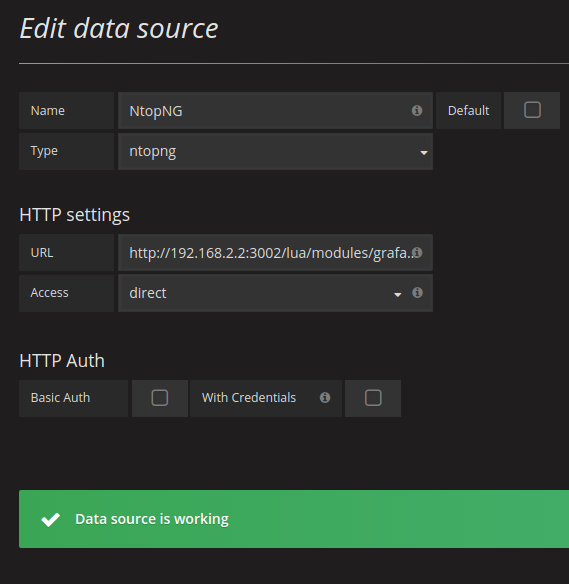
Pour créer un graphique dans Grafana c'est assez standard sauf pour une chose : la boite de sélection des métriques.
NtopNG propose deux types de métrique : "host" et "interface" mais la boite de dialogue ne présente pas l'intégralité des données il faut fournir au moins le début du critère recherché afin de préciser l'affichage. L'affichage original commence par les données "host" et ne les montre même pas toutes et sans tri apparent, il faut frapper "host_" suivi du début de l'adresse IP pour limiter l'affichage et pouvoir choisir ce que l'on désire.
Pour voir les métriques "interface" il faut frapper "i" pour voir apparaître la liste et effectuer son choix.
Certaines métriques donnent un message "Data points outside time range", ceci concerne notamment les métriques "total_packets" et "total_bytes". Les métriques "pps" (paquets) et "bps" (bytes), elles, fonctionnent normalement. Beaucoup de métriques "host" retournent "No data points", c'est le cas de nombreuses adresses n'ayant eu que peu de trafic, par contre pour les machines locales ou connectées souvent les indications semblent fiables.
On peut ainsi présenter des graphes de débit réseau de machines ne possédant pas de "senseur", le débit est celui constaté sur la machine équipée de NtopNG (en général la passerelle Internet).
A noter pour les interfaces une métrique "allprotocols_bps" présente des graphes pour les principaux types de flux : SSL, HTTP, SNMP,Google, SSH ...
Remarque : l'utilisation d'échelles "log" est souvent nécessaire pour garder mieux voir les grandes variations de débit.
Exemple de graphes "réseau" issus des données de NtopNG, au passage ces graphes sont effectués avec la version 5 de Grafana qui s'est installée sans douleur. 
Les graphiques sont presque aussi beaux que ceux obtenus avec Omeganoc.